MindMapper保存文件的简单方法
时间:2022-10-26 16:52
部份新手朋友可能不清楚MindMapper保存文件的简单操作,今天笔者就讲述MindMapper保存文件的简单方法,相信大家通过学习,在以后的操作中一定会得心应手。
MindMapper保存文件的简单方法

在MindMapper中绘制好导图后,点击【文件】,能看到保存、另存为、保存/发送、打印、导入/导出这几个选项。
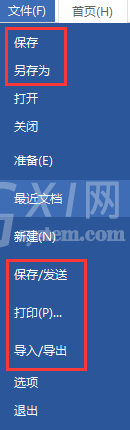
保存及另存为 是能直接以默认MindMapper文件.twdx格式进行保存,自己选择保存路径;或选择低版本MindMapper格式或其他常见文件类型。
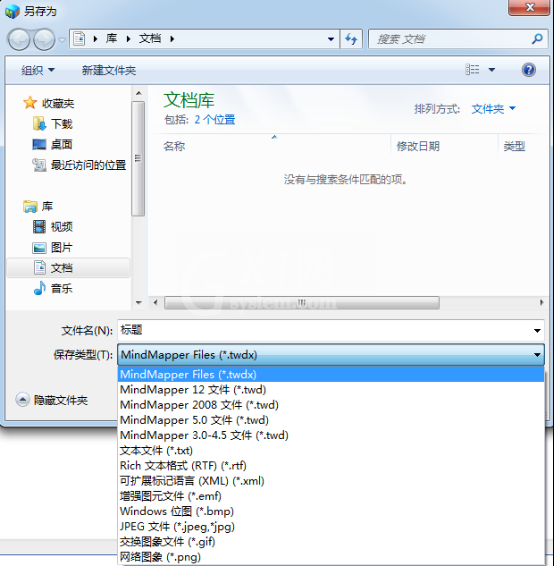
保存/发送 是把导图以邮件附件形式发送出去,发送之前会让用户先行将导图保存在电脑中再立马发送出去。注意,必须在电脑上安装电子邮件程序,且关联您的邮箱地址到MindMapper。
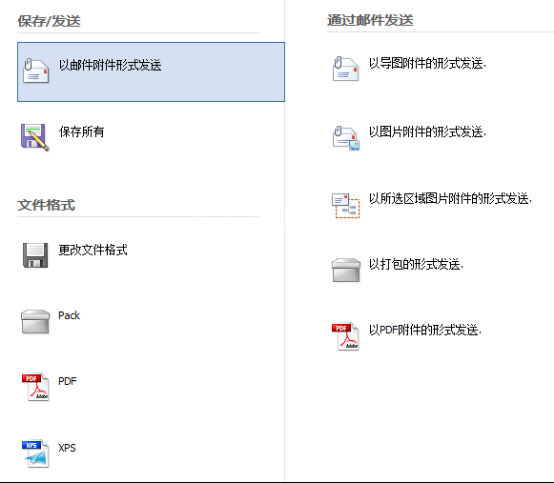
打印 是用户能将创建的思维导图打印出来,以纸质的形式保留导图。
导入/导出 是用户能将思维导图以多种方式、格式进行导出并保存。
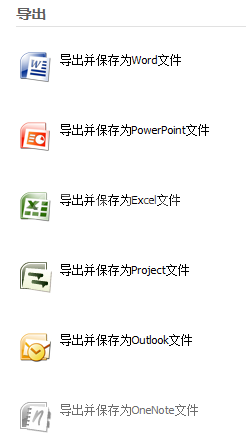
各位小伙伴们,看完上面的精彩内容,都清楚MindMapper保存文件的简单方法了吧!



























